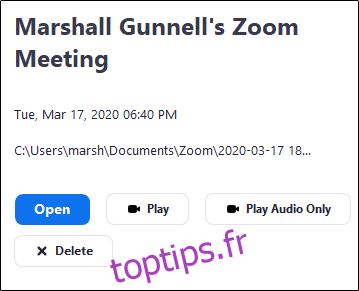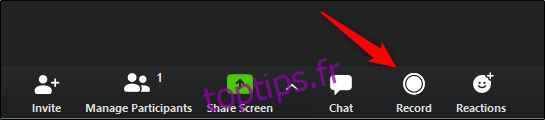Si vous organisez une réunion sur Zoom, vous souhaiterez peut-être l’enregistrer pour référence future. Si vous participez à la réunion, vous aurez besoin de l’autorisation de l’hôte avant de pouvoir enregistrer. Voici comment faire les deux.
Table des matières
Comment enregistrer une réunion Zoom
Par défaut, seul l’hôte de l’appel vidéo est autorisé à enregistrer la réunion dans Zoom. Lorsque vous êtes prêt, ouvrez Zoom et organisez une réunion. Vous pouvez le faire en sélectionnant le bouton «Nouvelle réunion» sur la page d’accueil, puis en invitant les participants concernés à rejoindre la réunion.
Une fois la réunion configurée et les participants présents, vous pouvez commencer à enregistrer la réunion en sélectionnant le bouton «Enregistrer» en bas de la fenêtre. Vous pouvez également utiliser la touche de raccourci Alt + R.
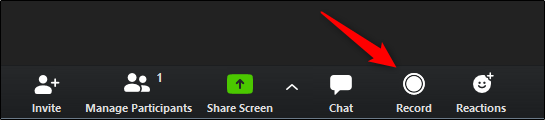
L’enregistrement va maintenant commencer. Vous pouvez mettre l’enregistrement en pause en (1) sélectionnant le bouton Pause (ou utiliser Alt + P) ou terminer l’enregistrement en (2) sélectionnant le bouton Arrêter (ou utiliser Alt + R).

Une fois la réunion terminée, arrêtez l’enregistrement et sélectionnez le bouton «Terminer la réunion» dans le coin inférieur droit de la fenêtre.
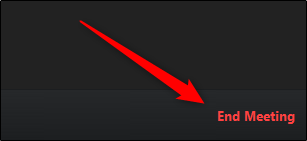
Comment accorder une autorisation d’enregistrement aux participants
Si vous êtes l’hôte et que vous souhaitez autoriser l’un des participants à enregistrer la réunion, fournissez les autorisations nécessaires pour le faire.
Pendant la visioconférence, sélectionnez l’option «Gérer les participants» en bas de la fenêtre.

Une liste des participants apparaîtra dans le volet droit. Survolez le nom du participant auquel vous souhaitez accorder des autorisations d’enregistrement et un bouton «Plus» apparaîtra. Sélectionnez le bouton «Plus».
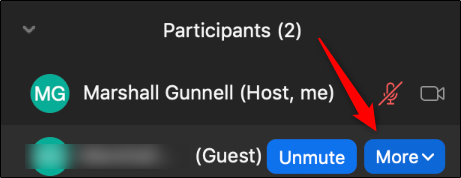
Un menu déroulant apparaîtra. Ici, sélectionnez « Autoriser l’enregistrement ».
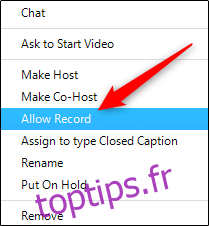
L’invité pourra désormais enregistrer la réunion.
Comment afficher les réunions enregistrées
Si vous avez enregistré une réunion que vous souhaitez regarder, ouvrez l’application Zoom et sélectionnez l’onglet «Réunions».
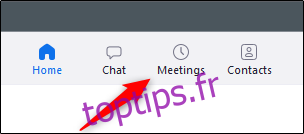
Dans le volet gauche, sélectionnez l’option «Enregistré». Vous verrez maintenant une liste des réunions enregistrées. Sélectionnez la réunion que vous souhaitez afficher dans cette liste.
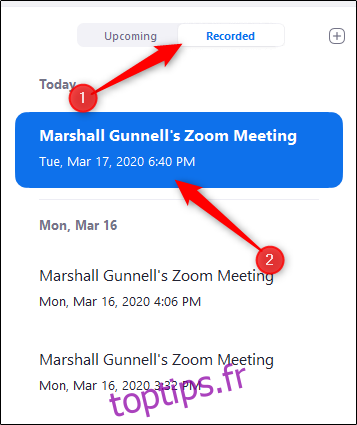
Dans le volet droit, vous avez maintenant la possibilité de lire l’enregistrement (avec ou sans vidéo), de le supprimer ou d’ouvrir l’emplacement du fichier dans l’Explorateur de fichiers (Windows) ou le Finder (Mac).